Хотите взглянуть на Chrome OS не тратясь на новый компьютер?
Хотите знать, может ли облачная операционная система улучшить производительность Raspberry Pi?
Больше не нужно просто хотеть - можно установить Chrome OS на компьютер за 50 долларов и узнать, насколько хорошо он работает.
Зачем устанавливать Chrome OS на Raspberry Pi?
Для Raspberry Pi доступно множество операционных систем. Кто-то предпочитает дефолтный Распбиан, а кто-то богатство выбора альтернатив на ядре Линукс.
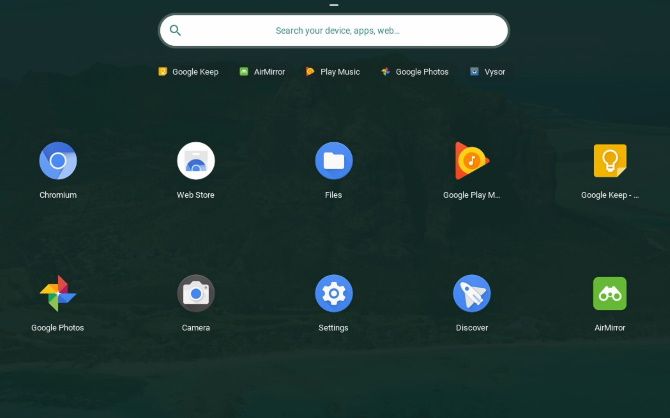
В отличии от перечисленных вариантов, Chrome OS предлагает кое-что совершенно иное: Облачные вычисления. Относительно низкие характеристики Raspberry Pi делают его идеальным для Chrome OS, так как эта операционная система предназначена для запуска большей части программного обеспечения в виде веб-приложений с использованием серверов для обработки.
Если ваш Raspberry Pi подключен к интернету через Ethernet или беспроводное соединение, вы сразу заметите выгодные отличия в скорости работы компьютера. Такой сеттинг позволит вам настроить Raspberry Pi как производительный и недорогой настольный компьютер. Следующей причиной устанавливать Chrome OS на ваш Raspberry Pi может стать простота в использовании. Компания Google потратила годы на совершенствование и шлифование своей операционной системы. Эти усилия заметны как в официальном релизе, так и в Chromium OS с открытым исходным кодом.
Открытый исходный код Chrome OS
Хотя Google и выпускает Chrome OS, но операционная система основана на проекте с открытым кодом, Chromium OS, которая была выпущена для различных устройств. Благодаря проекту FydeOS ее можно установить на Pi.
Замечу, что для Raspberry Pi было выпущено несколько версий Chromium OS. Сейчас все они не поддерживаются и есть все шансы что FydeOS будет полностью заброшен в будущем. Вы можете предпочесть скачать и собрать исходный код самостоятельно. Он доступен по адресу www.chromium.org
Однако в этом руководстве мы будем использовать предварительно сконфигурированный код, доступный в FydeOS.
Что бы установить и запустить Chrome OS на Raspberry Pi вам понадобиться:
- Raspberry Pi 3 или 3B+ (не подойдут Pi Zero и Raspberry Pi 4, так как для них нет рабочего образа системы)
- MicroSD карта как минимум на 8 гигабайт
- 7-zip с http://www.7-zip.org/
- Бесплатная утилита для работы с образами дисков www.balena.io/etcher/
- Образ FydeOS Chromium OS с гитхаба
- Настольный компьютер
А также мышь, клавиатура, кабель HDMI и запасной дисплей. Теперь вы полностью готовы к работе с Chrome OS
Подготовим вашу SD карту к работе с Chrome OS
Скачанный файл образа системы сжат в XZ формате, так что вам необходимо распаковать его с помощью подходящего инструмента. Лучшим решением для Windows будет 7-zip, тогда как в системах Linux для этого есть встроенные решения.
Следующим шагом, нам нужно записать этот образ на вашу SD карточку. Простейший способ – использовать утилиту Etcher, которую я советовал в прошлом параграфе. Она так же отформатирует вашу SD карту. Скачайте ее, установите и запустите. А далее, просто кликните «Select image», чтобы выбрать образ Chromium OS.
Следуя инструкции на картинке выше, убедитесь, что Etcher видит вашу карту. Если нет, попробуйте вынуть карту и вновь вставить в кардридер, дождитесь когда Etcher увидит ее.
Кликните Flash чтобы записать данные. Спустя несколько минут, Chrome OS будет установлена на вашу микро SD и готова к установке.
Установка Chrome OS на Raspberry Pi
После безопасного извлечения из компьютера карта полностью готова к установке на Raspberry Pi.
Первая установка может потребовать некоторого времени. После установки система предложит вам выполнить некоторые шаги для дальнейшей настройки. Если вы пользуетесь Хромбуком (линейка ноутбуков, работающих под управлением операционной системы Chrome OS. – прим. переводчика) или устройствами на Андроиде, то они вам хорошо знакомы. В основном, вам нужно будет ввести данные вашей учетной записи в Google (или создать ее). Вы заметите, что Chrome OS для Raspberry Pi не совсем похожа на свою версию для Хромбука. Например, значок запуска представляет собой круг, а не сетку 3х3. Впрочем, эти различия скорее косметические, и не имеют никакого отношения к функционалу.
И каким должен быть первый шаг? Конечно же установка обоев на рабочий стол. Щелкните правой кнопкой мыши по рабочему столу и выберете «Set wallpaper»
C потрясающим фоном вы будете готовы к чему угодно!
Запустится ли программное обеспечение Chrome OS на Raspberry Pi?
Некоторые приложения поставляются предустановленными вместе с операционной системой. Например, когда я вошел в систему под своим Google-аккаунтом, у меня уже стояли приложения «Фотографии», Google Keep и многое другое.
Это не должно стать большим сюрпризом, ведь Chrome OS основана на ядре Linux и прежде всего поддерживает веб-приложения. «Веб-приложения» не зависят от платформы, они зависят от браузера, так что почти все приложения для Chrome OS будут работать на Raspberry Pi, по крайней мере пока что не найдено ни одно не работающее приложение. Но если вы ищете чего-то еще помимо обычных возможностей Chrome OS, попробуйте наш список необходимых приложений для Хромбука.
Похоже ли это на Хромбук всего за 50 долларов?
Chromebook – компьютеры, чей ценовой диапазон колеблется от 150 до 1500 долларов. Установка Chromium OS на Raspberry Pi с помощью FydeOS дает вам возможность сконструировать ваш личный хромбук.
Но вам придется потратить всего 50 долларов на новый Raspberry Pi. И хотя на Raspberry Pi Chrome OS будет работать не так быстро, как топовые хромбуки, она, тем не менее, не будет уступать более бюджетным устройствам из этой линейки. После того как вы установите все свои любимые приложения, вы будете готовы к работе. А если понадобится помощь, попробуйте наш список подсказок для работы с хром-осью.
Бюджетная продуктивность Pi с Chrome OS
За последнее десятилетие линейка компьютеров Chromebook и операционная система Chrome стали большой проблемой для Microsoft и Apple. Но смогут ли они действительно заменить стандартные настольные компьютеры и ноутбуки?
Сложно сказать точно. Но вы точно найдете в Chrome OS что-то интересное именно вам. Просто следуйте шаг за шагом за приведенной выше инструкцией и установите родительскую систему Chromium OS на ваш Raspberry Pi с FydeOs.





![Как использовать AppImage в Linux [Ультимативное руководство]](https://images.unsplash.com/photo-1581291518633-83b4ebd1d83e?crop=entropy&cs=tinysrgb&fit=max&fm=jpg&ixid=MnwxMTc3M3wwfDF8c2VhcmNofDE2fHxhcHB8ZW58MHx8fHwxNjM1Njg3MTcx&ixlib=rb-1.2.1&q=80&w=300)




